若PCB中的一条带状线载有控制和逻辑电平,另一条带状线载有低电平信号,在平行布线长度超过10cm时,将会产生串音干扰。PCB的带状线、电缆线中的导体靠近平行电线时,串音就会发生。不过,PCB的结构形式是激励电磁辐射的主要因素。弄清楚PCB的布局设计直接关系到整机电磁辐射的强弱。抑制或降低电磁辐射的水平,必须从PCB的设计布局优化着手,重点注意走线的方式。PCB的辐射强度与布线结构的合理性有决定性的作用,是关键所在。......
2023-06-25
PCB菜单命令和原理图有所不同,除了“File”、“View”、“Project”、“Design”和“Tools”以外,出现了新菜单“Auto Route”,其中,“Place”菜单的内容也发生了变化,如图4-4所示。

图4-4 “Place”菜单
1.绘制导线
铜膜线是覆铜板经过加工以后在PCB上的铜膜走线,又称为导线,用于连接各个焊点,是印制电路板的重要组成。
在PCB编辑器中,绘制导线的方式和原理图编辑器类似,只是命令菜单不同,具体操作如下所述。
(1)绘制直线
单击“Place”→“Interactive Routing”菜单命令,光标出现十字符号,则进入绘制导线的状态,如图4-5所示。
(2)绘制折线
在导线的转折处单击,然后继续绘制,即可完成,如图4-6所示。
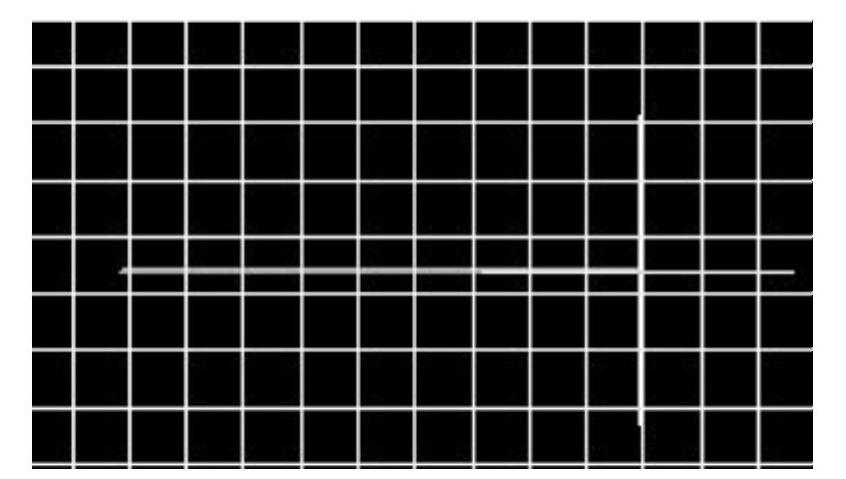
图4-5 绘制直线

图4-6 绘制折线
(3)修改导线
画完导线如果需要修改,可以用菜单命令来进行。执行“Edit”→“Move”→“Move”命令,可以将导线的直线段单独移动,执行“Edit”→“Move”→“Drag”命令可以将选中导线拖动,而与之相连的导线也随之变形,此命令可以拉长或缩短相邻导线,如图4-7所示。
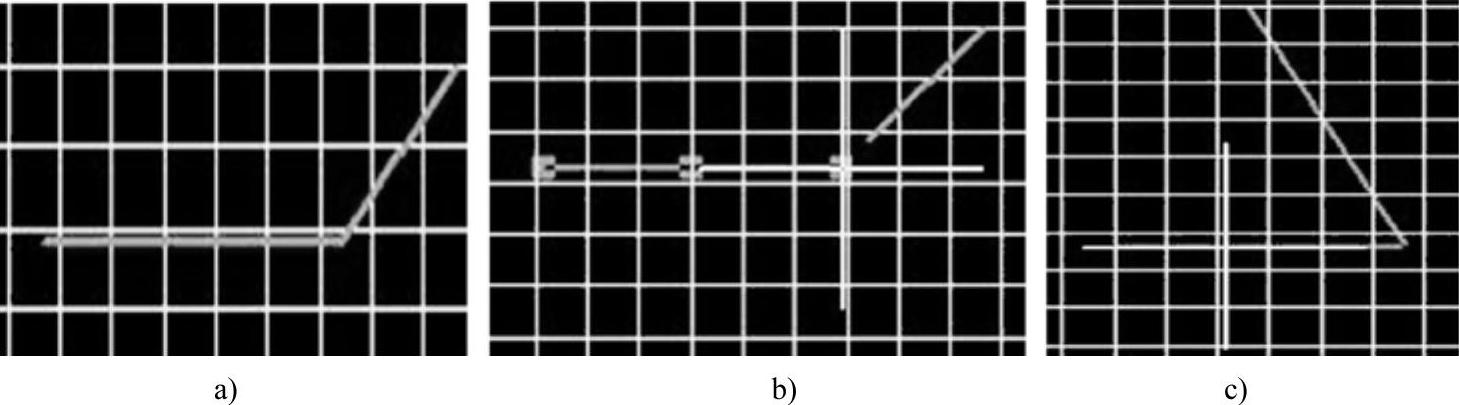
图4-7 编辑修改导线的“Move”→“Drag”命令
a)原图 b)Move命令效果 c)Drag命令效果
(4)设置导线宽度
在绘制导线的时候,按下<tab>键,可以设置导线宽度,如图4-8所示。
2.放置焊盘
焊盘是用焊锡连接元件引脚和导线的PCB图件。有方形、圆形和八角形。焊盘主要有两个参数:孔径尺寸和焊盘大小。
执行“Place”→“Pad”命令可以放置焊盘,如图4-9所示。

图4-8 绘制导线宽度
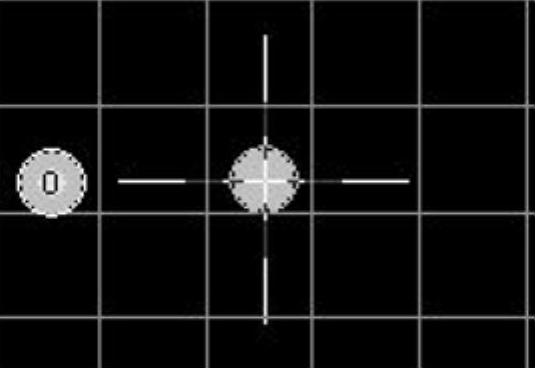
图4-9 放置焊盘
在放置的时候按下<Tab>键,可以打开“属性”对话框,如图4-10所示。

图4-10 “焊盘属性”设置对话框
3.放置过孔
过孔又称为导孔,是连接不同板层间导线的PCB图件,导孔有3种,从顶层到底层的穿透式导孔(普通双层板都是用的穿透式导孔),从顶层到内层或从内层到底层的盲导孔,内层间的屏蔽导孔。导孔只有圆形一种形状,尺寸有两个,即通孔直径和导孔直径。放置过孔是用“Place”→“Via”命令,同样按下<Tab>键可以调出“过孔的属性”对话框,如图4-11所示。

图4-11 “过孔属性”设置对话框
4.放置元件
使用“Place”→“Component”命令,可以放置PCB图件。PCB中的图件不是元件本身,而是元件的封装,例如安放晶体管3904的图件,如图4-12所示。

图4-12 放置图件对话框与所放图件
如果需要放置不同的图件,可以单击浏览按钮,弹出“PCB图件库”对话框。在对话框中可以选择不同的元件库,然后在元件库下寻找对应的元件封装,如图4-13所示。
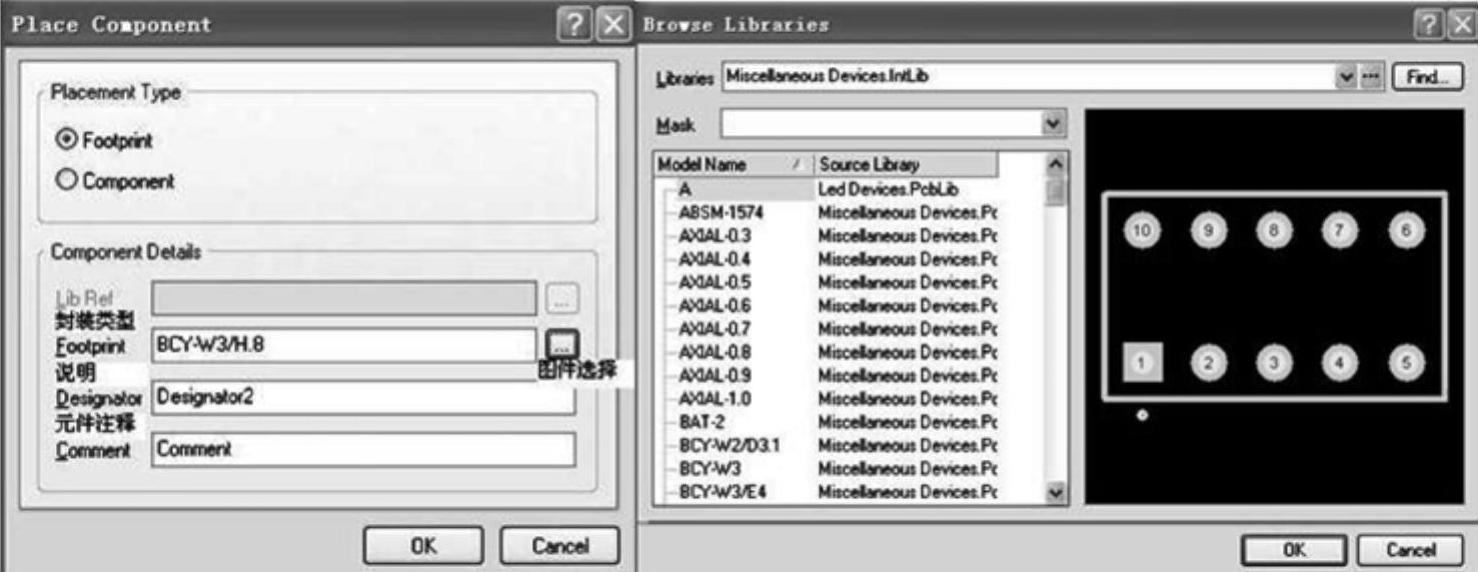
图4-13 浏览图件与弹出的图件库对话框

若PCB中的一条带状线载有控制和逻辑电平,另一条带状线载有低电平信号,在平行布线长度超过10cm时,将会产生串音干扰。PCB的带状线、电缆线中的导体靠近平行电线时,串音就会发生。不过,PCB的结构形式是激励电磁辐射的主要因素。弄清楚PCB的布局设计直接关系到整机电磁辐射的强弱。抑制或降低电磁辐射的水平,必须从PCB的设计布局优化着手,重点注意走线的方式。PCB的辐射强度与布线结构的合理性有决定性的作用,是关键所在。......
2023-06-25

图10.2b.其中Insert和Merge两个选项以是否实现增值循环来区分,较容易理解。图10.5图10.6⑤Delete:此命令从选择的属性上去除现存的关键帧。Change Curve Color:改变曲线在Graph Editor图表区的颜色,建议工作中以默认的颜色为标准。......
2023-11-21

表3.10 图标菜单功能表(续)图3.12 图标菜单示意图图标菜单的内容以及位置可以通过窗口,根据用户的需要进行修改和编辑,更改内容可以为:图标菜单出现的位置;图标菜单是否显示;图标菜单中图标的名称是否显示等。用户可以通过单击相应菜单对图标菜单进行管理,选择Virtuoso命令行窗口,然后单击“User Preferences”,出现如图3.13所示的窗口。“Icon Bar”表示图标菜单是否显示,或者显示在版图设计区域的左侧还是右侧。图3.13 “User Preferences”窗口......
2023-06-26

图4-60 “菜单编辑器”对话框菜单编辑器本身的菜单条有“文件”、“编辑”和“帮助”3个菜单项。工具栏的“预览”给出了当前菜单的预览;菜单结构列表框中给出了菜单的层次结构显示。在“菜单项属性”区域内设定被选中菜单项或者新建菜单项的各种参数。“分隔符”选项建立菜单里的分割线,该分割线表示不同功能菜单项组合之间的分界。“菜单项名称”和“菜单项标识符”文本框分别定义菜单项文本和菜单项标识。......
2023-11-26

菜单包括窗口菜单和上下文菜单。窗口菜单在窗口标题栏下方,由一个水平的菜单栏和多个弹出菜单列表组成。打开第13章建立的“md”绘图软件工程,用于演示窗口菜单的编辑和使用方法。在资源视图的Menu文件夹下,有两个菜单资源,其中IDR_MAINFRAME菜单与主框架窗口关联,IDR_MDTYPE菜单与当前活动视图关联。1)在IDR_MDTYPE菜单中添加绘图子菜单,如图14-1所示。图14-6 编辑快捷键表资源无论是在菜单项还是工具栏按钮上都有快捷键显示,但是这些快捷键文字并没有效果。......
2023-11-25

PCB编辑器在印制电路板设计过程中的任何一个操作,如放置导线、移动图件和自动布线等等都是在设计规则的允许下进行的,设计规则是否合理将直接影响布线的质量和成功率。图4-45 安全间距规则安全间距规则的默认名称为“clearance”,默认安全距离为10个mil,默认适用范围是整个PCB。短路许可规则用于设定印制电路板上的导线是否允许短路。......
2023-06-23

如果需要编辑该表面结构要求符号的放置位置,则可再次执行“标注编辑”命令调整其标注点位置。图5-147 “表面粗糙度”对话框图5-148 修改表面结构要求标注2.编辑基准代号1)在功能区“标注”选项卡的“标注编辑”面板中单击按钮。图5-149 编辑基准代号时的立即菜单a)修改基准代号的立即菜单b)输入新的基准代号字串4)指定新的标注点位置,右击结束“标注编辑”命令。......
2023-11-23

开关电源的脉冲变压器或APFC的电感升压变压器与高频变压器放置时互为90°。高频变压器的一次侧、二次侧元器件包括整流二极管,要紧靠高频变压器放置。开关脉冲输出信号要远离高压电源,紧靠高频变压器的一次侧,引线不能太长。开关电源的输入地与输出地之间最少保持8mm的净空距离,两地之间可用4.4nF的高压聚酯电容连接,以免电路发生共模干扰。只有这样才能使电路板上的元器件不受机壳的影响,保证电源运行安全。......
2023-06-25
相关推荐